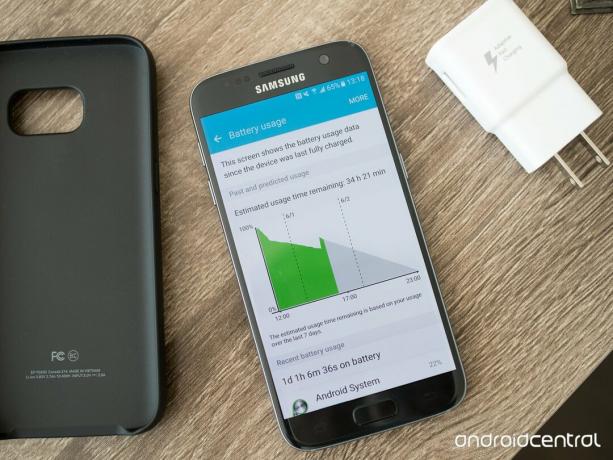
Вјечна потрага за дужим вијеком трајања батерије на паметним телефонима се наставља, јер су све ефикаснији чипови и веће батерије у борби с новим софтвером, апликацијама, функцијама и великим екранима. Желите да ваш телефон ради све, али и да то ради јако дуго - и те ствари су у супротности, поготово ако не желите да се јурите око зидне утичнице где год да идете.
Тхе Галаки С7Батерија од 3000 мАх је већа од Галаки С6 и понуде стварно солидно трајање батерије. Али ако константно констатујете да вам се ГС7 на крају дана смањује - нарочито кад стари, имамо прегршт савета како бисте на најбољи начин искористили батерију.
Пазите на апликације које троше батерије
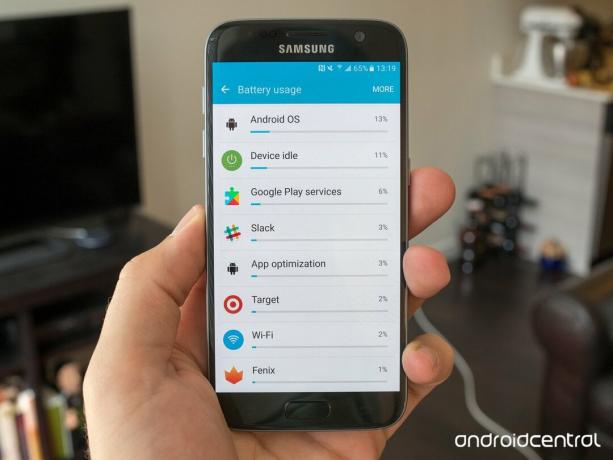
Колико год жељели да је за сваку апликацију написано да је одличан грађанин телефона и да будемо опрезни у кориштењу ограничених ресурса вашег телефона, то нажалост није случај. Ако имате инсталирану гомилу апликација и утврдите да се батерија телефона празни брже него што бисте желели, можете погледати подешавања телефона да бисте покушали да дијагностикујете шта се дешава.
Идите у подешавања телефона, додирните Батерија и онда Употреба батерије. Ово није коначна листа апликација које троше батерију, и наравно ако заправо употреба апликација ће се пуно појавити, али екран за употребу батерије може указати на то да ли нешто жваче батерију без вашег знања. Ако пронађете апликацију која се непрестано понаша, размислите о њеној деинсталацији.
Погледајте подешавања „Уштеда енергије апликације“

Чак и ако са телефона препознате и уклоните апликације гладне напајања, постоји мноштво других апликација које желите да сачувате, али и даље непотребно раде у позадини. Најбољи начин да се ово реши је у подешавањима „Уштеда енергије“ апликације Галаки С7 која се могу наћи у Батерија област подешавања вашег телефона.
Када је уштеда енергије апликације укључена, телефон ће ограничити могућност покретања апликација у позадини ако их нисте користили дуже од пет дана. На пример, ако апликацију Фоурскуаре нисте отворили пет дана, она неће моћи да се шири у позадини јер сте изразили да нисте заинтересовани за њено покретање све време. Апликација ће и даље радити када је отворите и то ће ресетовати бројач да би се поново оптимизовало.
У подешавањима можете појединачно да дефинишете која ће то бити подешавања, ако желите - подразумевана нека апликација штеди енергију након пет дана неактивности, али можете је и подесити да увек штеди енергију или никада не штеди снага. На пример, можда ћете желети да услужни програм за путовања, попут апликације Америцан Аирлинес, увек буде у могућности да се покреће за ажурирања лета, иако је можда нећете отварати сваких пет дана.
Деинсталирајте или онемогућите неискоришћени блоатваре
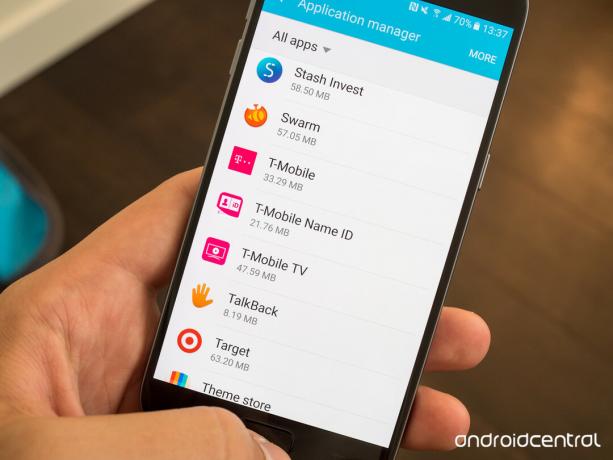
Ако сте свој Галаки С7 купили од мобилног оператера, велика је вероватноћа да је на њега стављен добар број апликација - назовите их „блоатваре“ ако желите - које не желите. Ове апликације могу да покрећу и троше батерију, па чак и ако немате једног страшног кривца, шачица лоших глумаца могла би да има значајан утицај на животни век батерије.
Дакле, уместо да игноришете ове унапред инсталиране апликације или их сакријете у покретачу, пређите и деинсталирајте оно што можете, а остало онемогућите. Идите у подешавања телефона, пронађите Апликације а затим тапните на Апликација менаџер да бисте добили листу апликација. Да пронађу све, славина Више и онда Прикажи системске апликације.
Искључите неискоришћене радио станице као што су Ви-Фи и Блуетоотх
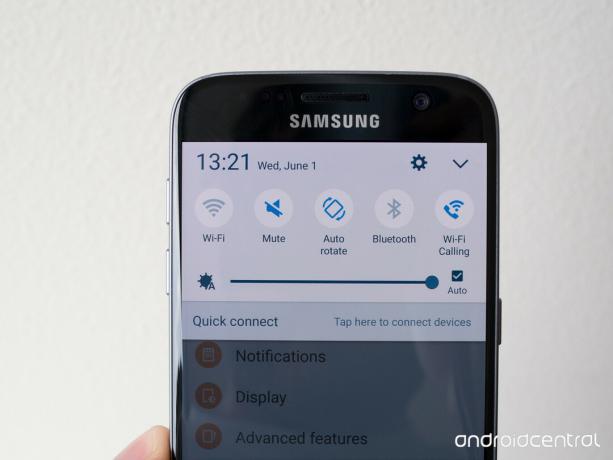
То је истина без обзира који телефон имате - ако не планирате да користите Ви-Фи или Блуетоотх дуже време, само их искључите. Помоћу брзих прекидача Галаки С7 у сенци за обавештења лако их је додирнути и искључити и брзо их поново укључити када затребају. Сада, наравно, нема разлога да се мучите са искључивањем ова два радија ако ћете их стално изнова укључивати дан - погодност је важна - али ако ћете дуго да се протежете без иједне, одвојите две секунде да их окренете ван.
ако ти урадити ако желите да Ви-Фи остане укључен, можете бар да искључите неколико напредних функција које ће заузети мало додатног сока. У подешавањима Ви-Фи-а додирните Више онда Напредно и угаси Обавештење о мрежи, као и било која друга подешавања за аутоматско придруживање жаришним тачкама које је ваш оператер можда додао.
Користите режиме уштеде енергије и ултра уштеде енергије

Самсунг има сјајне уграђене режиме за уштеду енергије на свим својим недавним телефонима и они заиста раде добро. Оно што ће већина људи сматрати корисним је стандардни „Режим уштеде енергије“, док „Ултра режим уштеде енергије“ остаје апсолутни прекидач у последњем тренутку.
Када укључите режим уштеде енергије, телефон ће учинити неколико ствари да би избацио прегршт додатних процентних поена када су резерве батерије при крају. Галаки С7 ће ограничити своје перформансе, искључити повратне информације вибрацијама и ограничити услуге локације како би понудио уштеду батерије уз минималан утицај на вашу употребу телефона. Ако желите да направите корак даље, додирните прекидач за подешавања да бисте ограничили све позадинске податке, што ће спречити апликације да користе податке док нису отворени и у употреби. Можете да подесите да се режим уштеде енергије аутоматски укључује на 50, 20, 15 или 5% батерије или га можете једноставно укључити ручно по потреби.
Режим ултра уштеде енергије иде неколико корака даље, пребацујући ваш телефон на апсолутно минимум перформанси и функција како би се максимализовали ограничени ресурси батерије. Екран телефона ће се пребацити у сиви режим, коришћење апликација ће бити ограничено, мобилни подаци ће се искључити са екраном и искључити додатни радио. Ово је заиста дизајнирано за крајње прилике и заиста би га требало користити само када држите телефон жив је много важније него што је заправо Користећи Ваш телефон.
Унесите неколико промена у поставке екрана
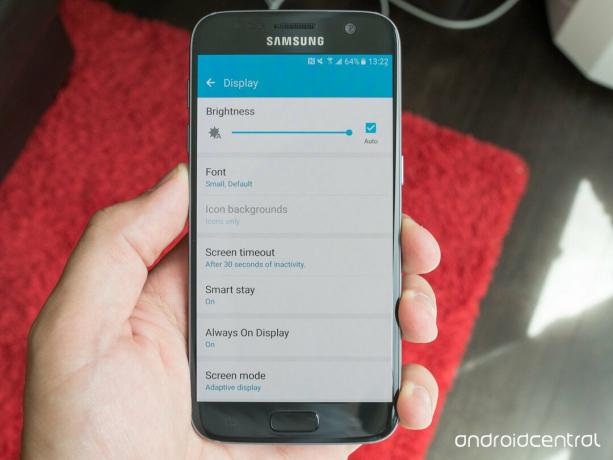
Галаки С7 има водећи екран у индустрији, иако је у ствари стварно ефикасно ће вам и даље заузимати велики део батерије током дана. Ако зароните у подешавања екрана телефона, пронаћи ћете неколико различитих подешавања која можете да направите неће променити начин на који доживљавате телефон, а истовремено уштедети неколико процентних поена на вашем батерија.
- Осветљеност екрана: Размислите о томе да мало смањите осветљеност екрана. И даље можете да одржавате аутоматску осветљеност провереном ради правилне видљивости у различитим условима, али померањем клизача надоле у многим ситуацијама ће се смањити осветљеност.
- Временско ограничење екрана: Што ниже то боље. Екран не користи напајање када је искључен!
- Паметан боравак: Ова функција задржава екран укључен док га активно гледате, што вам може помоћи да се изборите са смањењем укупног подешавања временског ограничења екрана.
- Увек приказано: У зависности од тога који АОД режим користите користите, узмите такође много батерије, али ако можете да поднесете недостатак информација на свом иначе "искљученом" екрану, можете уштедети неколико процентних поена ако потпуно искључите АОД.
Ажурирајте на најновији софтвер

Можда се чини очигледним, али ако нисте одвојили време да ажурирате свој Галаки С7 на најновију верзију софтвера који је издао ваш оператер, тада бисте могли пропустити важна побољшања батерије живот.
Да бисте проверили да ли ваш телефон има ажурирање, идите на Подешавања и О уређају и тапните на Преузмите исправке ручно проверити. Ако је ажурирање доступно, то значи да је Самсунг отклонио важну грешку или додао функцију која би, барем већину времена, могла позитивно утицати на животни век батерије.
Искључите аутоматско ажурирање са Гоогле Плаи и Галаки Аппс
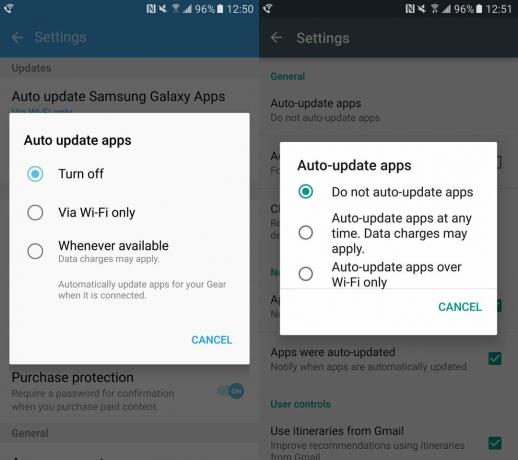
Ако смо нешто установили у овом тренутку, то је да апликације које се покрећу када не очекујете могу бити досадне. Ово се односи и на продавнице апликација које преузимају и управљају тим апликацијама, а то су у овом случају Гоогле Плаи и Галаки Аппс.
Када је Гоогле Плаи у питању, идите у подешавања апликације, додирните Аутоматски ажурирај апликације и постављен на Немојте аутоматски ажурирати апликације за највећу уштеду батерије. Ако желите да те исправке добијате аутоматски, али желите да пронађете здрав средњи пут, изаберите Аутоматски ажурирај апликације само преко Ви-Фи мреже, што ће вам такође уштедети на трошковима мобилних података.
У апликацијама Галаки тапните на Више дугме, а затим Подешавања да бисте открили поставке аутоматског ажурирања. Овде Самсунг прави разлику између аутоматског ажурирања сопствених апликација и аутоматског ажурирања других апликација које сте инсталирали кроз продавницу. Што се тиче Самсунгових апликација, најбоља опција је подешавање Само преко Ви-Фи-ја. За остале апликације имате могућност да изаберете Искључи.
Враћање на фабричка подешавања
Ако свој Галаки С7 користите скоро две године и имате проблема, можда је време да започнете све изнова са враћањем на фабричка подешавања. Ови модерни телефони имају све могуће системе како би током времена могли да раде како би њихов софтвер могао несметано радити, али жалосна је ствар што стари софтвер успорава током дуже употребе. Како свакодневно додајете и уклањате податке, замењујете апликације и користите телефон, постаје све теже и теже софтвер за управљање - и тако, ресетовање на фабричке поставке може бити одличан начин да се поправи сав тај остатак цруфт.
Направите резервне копије било којих важних података - Самсунг нуди чак и уграђену услугу израде резервних копија, а затим следите ове кораке за враћање на фабричка подешавања:
- Унесите свој телефон Подешавања и померите се доле до Генерални менаџмент.
- Додирните на Ресетовати при дну.
- Додирните на Ресетовање фабричких података.
- Преостале две опције извршавају ресетовање светла само на одређеним поставкама - користан корак за решавање проблема, али не и оно што овде желимо.
- Прочитајте потврду свега што ће се ресетовати и додирните Ресетуј уређај - од вас ће се тражити да потврдите закључани екран ако га имате.
Телефон ће се поново покренути и потрајаће неколико минута, а на крају ћете имати нови телефон без ичега осим залиха софтвера. Вратите телефон на сигурносне копије и приметили бисте побољшане перформансе и трајање батерије. Будите пажљиви према софтверу и апликацијама које инсталирате и бићете још бољи.
Искористите Фаст Цхарге када морате да се укључите

Без обзира шта чините да бисте продужили век трајања батерије на вашем Галаки С7, тужна истина је да ћете га у једном тренутку морати стварно напунити. Када ти урадити коначно напуните свој ГС7, размислите о коришћењу енергетске опеке и кабла који сте добили уз телефон. Помоћу овог пуњача ваш Галаки С7 ће се напунити најбржом могућом брзином, што значи да можете добити телефон вратите пуњач за мање времена - само 30 минута пуњења додаће вам значајну количину батерија.
Ако желите да имате секундарни пуњач, потражите пуњаче који су сертификовани за Куалцомм Куицк Цхарге 2.0 да бисте постигли слично искуство када немате пуњач у кутији.
Крајње уточиште: размислите о кућишту батерије

Иако сви горе наведени савети могу да доведу до прилично значајног повећања дуготрајности батерије, неки људи једноставно не могу да раде оно што им треба на телефонима и да батерија траје цео дан. Када дођете до притиска, препоручујемо вам (невољно) да погледате кућиште батерије за свој телефон. Наше водеће одлуке потичу од самог Самсунг-а и познатог произвођача кућишта Мопхие, који обе пружају заиста солидне могућности за Галаки С7.
Самсунг батерија за бежично пуњење је гладак (према стандардима кућишта батерије), једноставан и додаће 50% батерији вашег Галаки С7 бежичним пуњењем које оставља ваше портове непокривеним.
Погледајте на Амазону
Мопхие'с Јуице Пацк је мало већи и додаје телефону 60% батерије за отприлике половину времена Самсунговог кућишта - и док телефон пуни преко Мицро-УСБ-а, сам случај се може пунити бежично.
Погледајте на Амазону
Оба ће додати значајну количину вашег телефона, али ако једноставно не можете да преживите дан на било који други начин, погледајте ове.
Ажурирање јануара 2018: Ажурирано најновијим информацијама како би ваш Галаки С7 који стари остарио у најбољем животном вијеку.
Можемо зарадити провизију за куповину користећи наше везе. Сазнајте више.

Ово су најбоље бежичне слушалице које можете купити по свакој цени!
Најбоље бежичне слушалице су удобне, звуче сјајно, не коштају превише и лако се ставе у џеп.

Све што треба да знате о ПС5: Датум изласка, цена и још много тога.
Сони је званично потврдио да ради на ПлаиСтатион 5. Ево свега што до сада знамо о томе.

Нокиа лансира два нова буџетска Андроид Оне телефона испод 200 долара.
Нокиа 2.4 и Нокиа 3.4 су најновији додаци буџетској линији паметних телефона компаније ХМД Глобал. С обзиром да су оба Андроид Оне уређаја, гарантовано ће добити две главне исправке ОС-а и редовна безбедносна ажурирања до три године.

Нека ваш Галаки С7 буде узбуђен заједно са овим мицроСД картицама.
Још увек љуљате Галаки С7 у 2020? Вероватно вам је потребна мицроСД картица јер је ваша интерна меморија у овом тренутку вероватно пуна. Ево најбољих!
